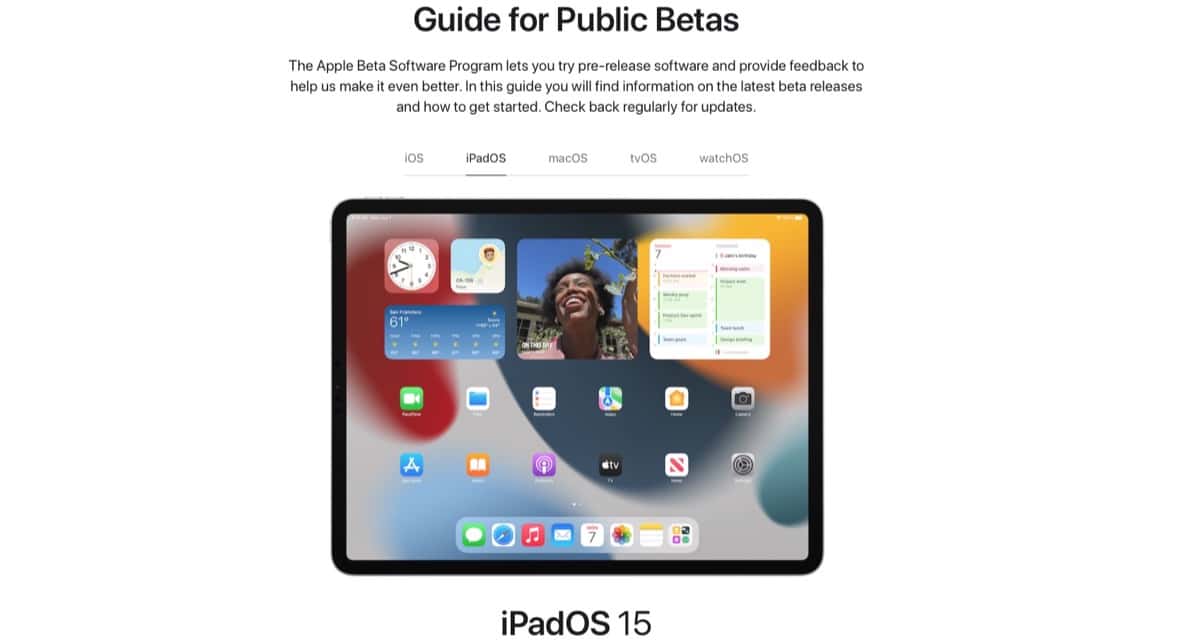
Về nguyên tắc, nhiều bạn đã biết cách cài đặt các phiên bản beta công khai do Apple phát hành cách đây vài giờ, nhưng đối với những người chưa biết cách hoạt động hoặc cách thực hiện trên iPhone hoặc iPad của họ thì ngay hôm nay Actualidad iPhone Chúng tôi sẽ chỉ cho bạn cách bạn có thể làm điều đó. Đó là tất cả về việc làm theo các bước và nó thực sự khá đơn giản giống như hầu hết mọi thứ ở Apple.. Rõ ràng, vì chúng là phiên bản beta nên chúng có thể có một số sai sót và điều này bạn phải tính đến trước khi thực hiện bước cài đặt.
Mặc dù đúng là các phiên bản được phát hành cho đến nay dành cho các nhà phát triển hoạt động khá tốt và không có vấn đề gì nghiêm trọng, nhưng chúng tôi phải nói rằng một khi các phiên bản beta công khai được phát hành, bạn phải nghĩ rằng mọi thứ đã tốt hơn nhiều nhưng hãy luôn nhớ rằng chúng vẫn còn. betas. Một cách hợp lý quyết định cài đặt betas hay không là do bạn quyết định, chúng tôi thường không khuyến nghị cài đặt các phiên bản trong các thiết bị chính nhưng mỗi phiên bản sẽ có quyết định của họ. Hãy giải quyết vấn đề ...
Cách cài đặt bản beta công khai trên iPhone hoặc iPad
Trước hết và trước hết, họ khuyên không nên tạo bản sao dự phòng của thiết bị mà chúng tôi sẽ cài đặt phiên bản beta công khai. Trong trường hợp chúng tôi gặp sự cố, chúng tôi sẽ luôn có bản sao lưu phiên bản chính thức của chúng tôi để rất nên tạo bản sao lưu này trong iCloud hoặc bất cứ nơi nào bạn muốn.
Hiện tại, điều đầu tiên chúng tôi phải làm là truy cập trang web của Apple từ thiết bị mà chúng tôi muốn cài đặt bản beta trong đó được tìm thấy trong các phiên bản beta công khai này. Khi chúng tôi đã ở trên trang web, chúng tôi chỉ cần bắt đầu phiên hoặc đăng ký với ID Apple của chúng tôi, chấp nhận các điều kiện sử dụng và nhấp vào bản beta mà chúng tôi muốn cài đặt.
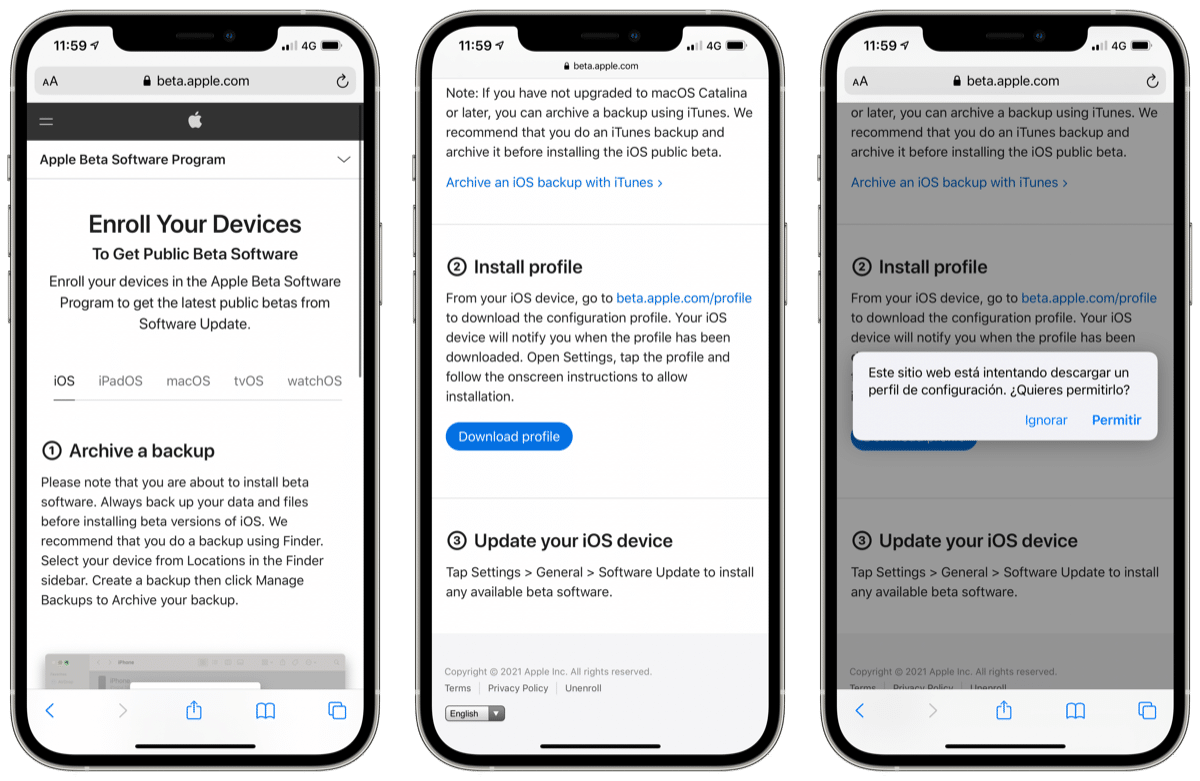
Khi các điều kiện được chấp nhận, chúng tôi chỉ cần đăng ký thiết bị iOS của chúng tôi và nhấp vào tải xuống hồ sơ. Lúc này, một cửa sổ hiện ra cho chúng ta biết có muốn tải hồ sơ hay không, chúng ta thực hiện và thế là xong. Sau khi tải xuống từ Cài đặt, chúng tôi chỉ cần nhấp vào cấu hình đã tải xuống, Cài đặt. Bây giờ nó yêu cầu chúng tôi nhập mã, chúng tôi thêm mã và nhấp vào Cài đặt một lần nữa. Trong trường hợp này, các thao tác chụp phía trên dành cho iPhone nhưng quá trình này cũng giống như trên iPad. Phiên bản beta có thể được cài đặt từ Cài đặt> Chung> Cập nhật phần mềm.
